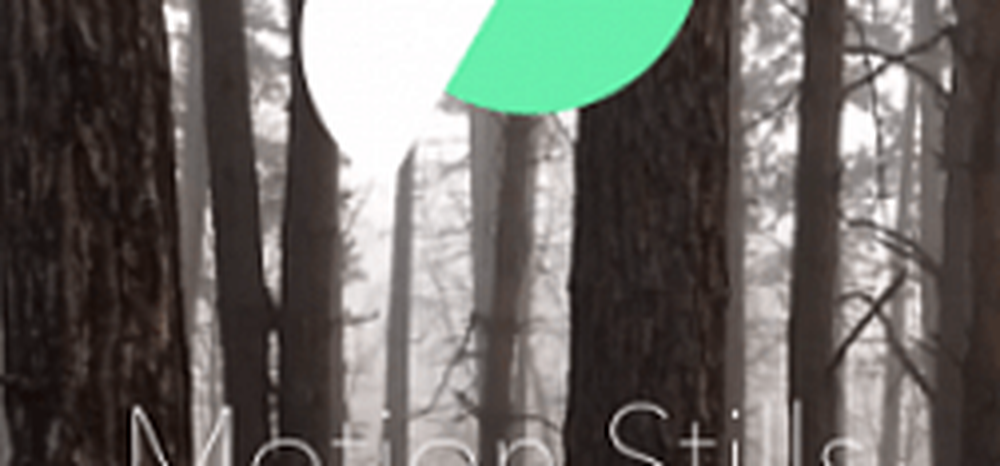Come utilizzare le funzionalità di Scrittura a mano e OCR di OneNote in iPad

Ricordare le cose che dobbiamo fare è molto importante in questa vita frenetica. Tenere traccia delle cose importanti che dobbiamo fare quotidianamente è davvero un compito impegnativo per ognuno di noi. Mentre trasportiamo cellulari e altri dispositivi intelligenti ovunque andiamo, abbiamo una soluzione per questo.
Microsoft OneNote ci consente di tenere traccia di tutte queste cose importanti e ci fa anche richiamare quando necessario. OneNote ci consente di acquisire, organizzare e richiamare qualsiasi cosa e semplificare il nostro compito. Possiamo prendere appunti, preparare la lista di controllo e la lista delle cose da fare, salvare i file audio e molti altri usando One Note. In questo post vediamo come usare Riconoscimento della calligrafia e Funzionalità OCR di OneNote per iPad.
Riconoscimento della grafia e funzionalità OCR di OneNote iPad
Recentemente Microsoft ha portato due nuovi aggiornamenti a OneNote per iPad. Questi includono funzionalità di scrittura a mano e OCR. Grafia funzionalità per OneNote è la funzionalità più attesa per iPad ed è disponibile per quasi tutte le piattaforme famose. Poi vengono loro Optical Character Recognition (OCR) funzione di OneNote, che consente di cercare il testo all'interno di immagini che sono memorizzate su OneDrive. Questa funzionalità OCR funziona su OneNote online e da Windows Phone a Mac.
Funzionalità di disegno e scrittura in OneNote per iPad
Molti utenti di OneNote hanno richiesto e aspettano la funzionalità di scrittura a mano per OneNote e sono ora disponibili. È possibile utilizzare questa funzionalità per Windows, Android e iPad. Su iPad, puoi iniziare a scrivere semplicemente toccando il nuovo aggiunto "Disegnare"Scheda sul nastro aggiunto. Successivamente, è necessario selezionare penna, evidenziatore o pennarello e disegnare, disegnare o scrivere sulle note al meglio.

OneNote per Windows tenta di fornire un'interfaccia naturale per gli utenti. Il team di OneNote sta anche cercando di capire come le penne vengono utilizzate dalle persone. Spesso contrassegniamo o evidenziamo punti e parole chiave importanti con alcuni colori per identificarli rapidamente. Considerando questo, OneNote ci ha fornito i colori sotto la scheda "Disegna" insieme a penne e pennarelli.

Ci offre quattro colori classici front-and-center e puoi ottenere 16 colori in più facendo clic su qualsiasi cerchio colorato.
OneNote ti offre spazio digitale illimitato. Continua a espandersi automaticamente quando continui a scrivere e ti offre tutto lo spazio che vuoi senza ingombrare. Puoi anche ingrandire e rimpicciolire, a differenza della normale carta. Se vuoi lavorare su piccoli dettagli, usa l'opzione zoom in e se vuoi vedere come note generali, usa l'opzione zoom indietro.
OneNote ti consente di scrivere facilmente semplicemente appoggiando il palmo sullo schermo e OneNote per iPad lo rileva. Funziona meglio sia per gli scrittori con la mano destra che per quelli mancini e lo fa quando lo si imposta.Per quello, clicca sul Rifiuto di palma opzione dal nastro e ti mostra alcune opzioni. Seleziona quello che assomiglia al tuo stile di tenere la penna e inizia a scrivere.

Leggere: Come convertire la scrittura a mano in testo in OneNote 2013.
Cerca il testo all'interno delle immagini in OneNote
Le nuove funzionalità OCR di OneNote consentono di cercare testo all'interno di immagini e documenti scansionati che vengono salvati su OneDrive. Spesso scansioniamo ricevute, ricette, schede indirizzi e altro ancora utilizzando le app scanner per dispositivi mobili. Usiamo anche alcune app ed estensioni per salvare pagine Web, file PDF scansionati e altro ancora su OneNote su OneDrive. Utilizzando la funzionalità OCR per OneNote, possiamo iniziare a digitare il testo nella casella di ricerca e mostra i risultati per la corrispondenza del testo in meno tempo.

Esegui la scansione di qualsiasi documento con testo e salvalo sul notebook su OneDrive. Cerca il testo che è presente su quel documento scansionato e quel documento è mostrato nel risultato entro pochi minuti. Le funzionalità OCR funzionano con OneNote per qualsiasi piattaforma e anche con OneNote Online. OneNote supporta e riconosce un buon numero di lingue e viene aggiunto con più nei prossimi giorni.
Ecco il video che spiega queste due nuove funzionalità di OneNote per iPad,
Se hai qualcosa da aggiungere, per favore condividi con noi attraverso i commenti. Puoi scaricare OneNote per iPad e tutti gli altri dispositivi visitando il suo home page. Ora leggi: Come estrarre il testo da Immagine utilizzando OneNote 2013.